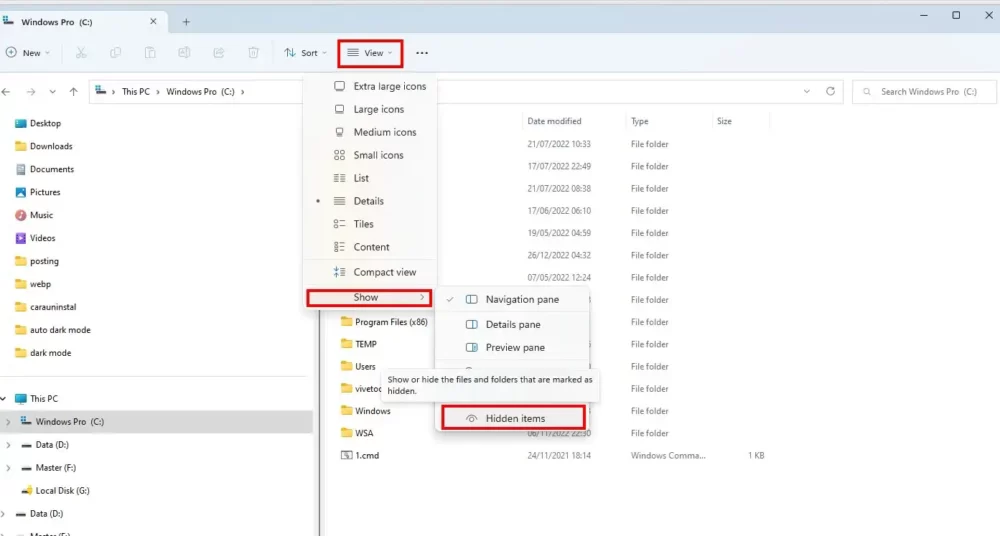Spilltekno – Spilltekno – Pernah nggak sih ngerasa was-was kalau laptop dipinjem orang, apalagi kalau ada file-file yang sifatnya… pribadi banget? Atau jangan-jangan malah ada yang sering iseng buka-buka laptop kamu? Tenang, kamu nggak sendirian! Banyak kok yang pengen tau gimana sih caranya nyembunyiin file pribadi di laptop biar aman sentosa.
Gini, nyembunyiin file itu kayak main petak umpet. Kita bikin file itu “ngilang” dari pandangan, tapi sebenernya masih ada di sana. Jadi, kalau kita mau, kita bisa nemuin lagi. Tapi, ya gitu, kalau orang yang nyari nggak tau “rumusnya”, dia nggak bakal nemuin file yang kita sembunyiin.
Ada beberapa cara buat nyembunyiin file di laptop, dan masing-masing punya kelebihan dan kekurangan. Ada yang gampang banget, tinggal klik kanan, ada yang agak ribet dikit, pake command prompt. Tapi intinya sih sama, bikin file itu invisible.
Cara yang paling umum dan paling gampang itu ya pake fitur bawaan Windows. Tinggal klik kanan file atau folder yang mau disembunyiin, pilih “Properties”, terus centang kotak “Hidden”. Beres! File kamu langsung ngilang dari pandangan.
Tapi, eh tapi, ada tapinya nih. Cara ini tuh terlalu mainstream. Soalnya, orang yang agak pinter dikit juga tau cara nampilin file yang disembunyiin. Tinggal buka “View” di File Explorer, terus centang “Hidden items”. Jeng jeng! File kamu nongol lagi.
Makanya, kalau pengen lebih aman, kita perlu cara yang lebih canggih. Salah satunya ya pake software pihak ketiga. Ada banyak kok software yang bisa diunduh gratis atau berbayar yang punya fitur buat nyembunyiin file dengan enkripsi.
Enkripsi itu apa? Gampangnya gini, enkripsi itu kayak ngasih password buat file kamu. Jadi, walaupun file itu keliatan, tapi isinya nggak bisa dibaca kalau nggak tau passwordnya. Lebih aman kan?
Nah, software-software ini biasanya punya fitur tambahan kayak bikin “brankas” virtual di laptop kamu. Jadi, semua file yang ada di brankas itu dienkripsi dan disembunyiin. Kalau mau buka, ya harus pake password.
Tapi, ya namanya juga software, pasti ada risikonya. Salah satunya ya kalau kamu lupa password. Kalau lupa password, ya wassalam. File kamu nggak bakal bisa dibuka lagi. Makanya, catet baik-baik password kamu ya.
Selain pake software, kita juga bisa nyembunyiin file pake command prompt. Agak ribet sih, tapi lumayan ampuh buat ngecoh orang yang nggak terlalu paham komputer.
Caranya gimana? Buka command prompt sebagai administrator, terus ketik perintah “attrib +h +s [lokasi file]”. Contohnya, kalau file kamu ada di “D:\Dokumen\Pribadi.txt”, ya ketik “attrib +h +s D:\Dokumen\Pribadi.txt”.
Perintah ini bakal bikin file kamu jadi “hidden” dan “system”. Artinya, file kamu nggak cuma disembunyiin, tapi juga dianggap sebagai file sistem yang penting. Jadi, orang yang nggak sengaja nampilin file hidden juga nggak bakal ngeliat file kamu.
Tapi, ya tetep aja, cara ini nggak sepenuhnya aman. Soalnya, orang yang bener-bener paham command prompt bisa dengan mudah ngembaliin file kamu kayak semula.
Makanya, yang paling penting itu ya hati-hati dalam menyimpan file pribadi di laptop. Jangan simpan file yang terlalu sensitif di laptop yang sering dipinjem orang.
Kalau emang harus nyimpen file sensitif, ya mending dienkripsi aja. Atau, lebih aman lagi, simpen di flashdisk atau hard disk eksternal yang kamu simpen baik-baik.
Pernah nggak sih kamu ngalamin kejadian lucu gara-gara nyembunyiin file? Aku pernah tuh, waktu itu aku nyembunyiin folder foto-foto aib waktu masih kecil. Eh, pas mau nostalgia, aku sendiri lupa cara nampilinnya. Panik nggak tuh?
Akhirnya, aku browsing sana-sini, nyari tutorial di YouTube, baru deh ketemu caranya. Ya ampun, repot banget. Makanya, jangan lupa catet semua langkah-langkah yang kamu lakuin pas nyembunyiin file ya.
Oiya, satu lagi nih. Jangan pernah nyembunyiin file di tempat yang mencurigakan. Misalnya, nyembunyiin file di dalam folder “System32” atau “Windows”. Itu malah bikin orang curiga.
Mending, bikin folder baru yang namanya nggak mencurigakan. Misalnya, “Dokumen Penting” atau “Skripsi”. Terus, baru deh kamu nyembunyiin file kamu di dalam folder itu.
Tapi, ya inget, jangan sampe kamu sendiri lupa di mana kamu nyimpen file kamu. Kalau lupa, ya sama aja boong.
Oh iya, selain nyembunyiin file, kita juga bisa nyembunyiin partisi hard disk. Jadi, partisi hard disk yang berisi file-file pribadi kamu nggak bakal keliatan di File Explorer.
Caranya agak ribet sih, pake Disk Management. Tapi, kalau kamu telaten, pasti bisa kok. Tapi, ya inget, hati-hati ya, jangan sampe salah hapus partisi. Bisa berabe urusannya.
Intinya sih, ada banyak cara buat nyembunyiin file pribadi di laptop. Tinggal pilih cara yang paling sesuai sama kebutuhan dan kemampuan kamu.
Tapi, ya inget, nggak ada cara yang 100% aman. Yang paling penting itu ya hati-hati dan selalu waspada.
Kalau kamu kayak aku yang suka parnoan, ya mending pake beberapa cara sekaligus. Misalnya, udah disembunyiin, dienkripsi, terus disimpen di flashdisk yang dikasih password. Dijamin aman deh.
Tapi, ya jangan sampe lebay juga sih. Ntar malah repot sendiri.
Eh, tapi bentar, ini penting nih. Jangan pernah nyimpen password di file teks di laptop kamu. Itu sama aja kayak nyimpen bom waktu. Kalau laptop kamu kena virus atau diretas, password kamu bisa langsung ketahuan.
Mending, simpen password di tempat yang aman. Misalnya, di aplikasi password manager atau di buku catatan yang kamu simpen di brankas.
Ngomong-ngomong soal aplikasi password manager, aku pernah nyoba beberapa aplikasi. Ada yang gratis, ada yang berbayar. Tapi, ya gitu, nggak ada yang bener-bener sempurna.
Ada yang fiturnya lengkap, tapi bayarnya mahal. Ada yang gratis, tapi keamanannya kurang. Ya, namanya juga hidup, nggak ada yang sempurna.
Makanya, pilih aplikasi password manager yang paling sesuai sama kebutuhan kamu. Jangan terlalu terpaku sama fitur yang lengkap, tapi prioritaskan keamanan dan kemudahan penggunaan.
Oiya, satu lagi nih. Jangan pernah pake password yang sama buat semua akun kamu. Itu sama aja kayak ngasih kunci utama buat semua rumah kamu ke orang asing.
Mending, bikin password yang beda-beda buat setiap akun. Biar kalau satu akun kamu kena hack, akun yang lain masih aman.
Repot sih, tapi demi keamanan, ya mau gimana lagi.
Eh tapi, sebenernya ini nggak terlalu penting sih, tapi kadang malah itu yang bikin beda. Usahakan untuk memberi nama file yang “normal”. Jangan memberi nama file dengan nama-nama yang aneh atau mencurigakan.
Misalnya, jangan memberi nama file dengan “Rahasia Negara” atau “Foto Aib Mantan”. Itu malah bikin orang penasaran dan pengen buka file kamu.
Mending, beri nama file dengan nama yang biasa aja. Misalnya, “Laporan Kerja” atau “Foto Liburan”. Biar orang nggak curiga.
Ya ampun, baru ngeh sekarang, ternyata banyak juga ya yang harus diperhatiin buat nyembunyiin file di laptop. Tapi, ya demi keamanan data pribadi, ya harus diperhatiin dong.
Intinya sih, nyembunyiin file itu kayak main petak umpet. Kita bikin file itu “ngilang” dari pandangan, tapi sebenernya masih ada di sana.
Jadi, kalau kita mau, kita bisa nemuin lagi. Tapi, ya gitu, kalau orang yang nyari nggak tau “rumusnya”, dia nggak bakal nemuin file yang kita sembunyiin.
Semoga tips-tips ini bermanfaat buat kamu ya. Jangan lupa, selalu hati-hati dan waspada dalam menyimpan file pribadi di laptop.
Kalau kamu punya tips lain, jangan sungkan buat berbagi di kolom komentar ya. Siapa tau bisa nambah wawasan kita semua.
Oke deh, gue udahan dulu nulisnya. Kalau kamu ada pengalaman beda, kabarin ya—penasaran juga. Sekarang kamu tau kan Cara Menyembunyikan File Pribadi di Laptop ? Silahkan dicoba ya!
Simak update artikel pilihan lainnya dari kami di Google News dan Saluran Whatsapp Channel Spilltekno